本記事では、iPhoneなどのスマートフォンでAmazonの注文履歴から非表示にされた商品の詳細を確認、非表示にされた注文を再表示する方法について解説します。
目次
不正な注文が非表示に設定される事例も
昨年5月以降、Amazonアカウントが不正アクセスされマーケットプレイスの商品を不正購入(不正注文)される被害が増えています。
被害の特徴として、不正注文された商品は注文履歴が非表示にされる傾向があり、不正に注文された商品の詳細を確認するにはAmazon公式サイトで「非表示にした注文」を確認する必要があります。
非表示にした注文はPC版Amazonで確認、再表示
Amazonの「非表示にした注文」はAmazonアプリやモバイル版Amazon公式サイトでは確認することはできず、PC版Amazon公式サイトでのみ閲覧、注文履歴の再表示が可能です。
ただし、デスクトップ用Webサイトの表示に対応したブラウザ(iPhoneのSafariなど)であれば、次の手順でスマートフォン(iPhone)で「非表示にした注文」を確認できます。
スマートフォンで非表示にした注文を確認する
- SafariなどのブラウザでAmazon公式サイト(モバイル版)を開く
- Amazonアカウントでログインする
- URLバー左端のボタン(ぁあ)もしくはボタン(AA)をタップ(iPhone版Safari)
- デスクトップ用Webサイトを表示をタップ
- アカウントメニューからアカウントサービスをタップ
- お買い物設定から非表示にした注文の表示をタップ
- 注文の詳細をタップすると購入明細の確認、注文を表示するをタップすると注文履歴に再表示されます
※ iOS14以降のiPhoneをお使いでは無い場合、手順3〜4をお使いのスマートフォンに合わせた「PC版(デスクトップ版)ウェブサイトを表示する操作」をしてください。
※ PC環境の場合は、直接こちらのリンクで「非表示にした注文」にアクセスできます。

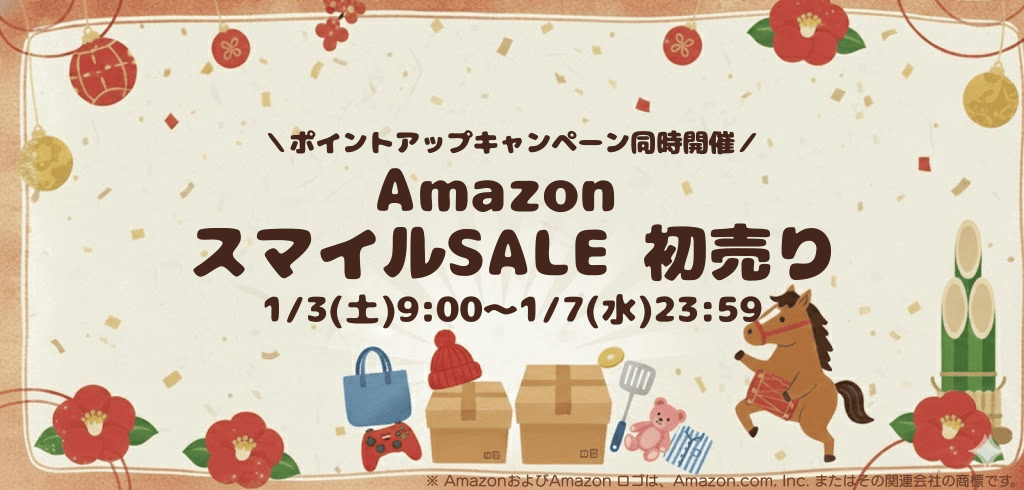

炭酸水 リアリナミンを今回でキャンセルしたい
しかし どうしてもキャンセル画面にアプローチできない
ここではなく公式のサポートかショップに問い合わせたほうが早いっすよ